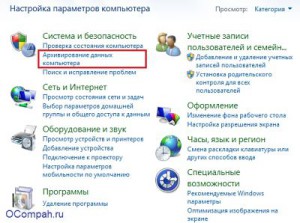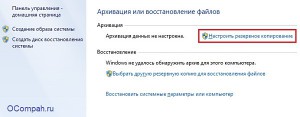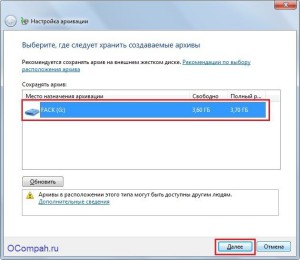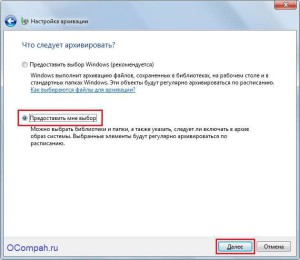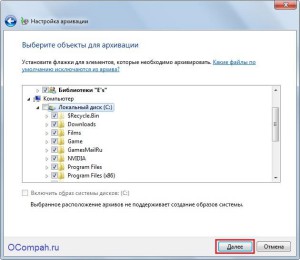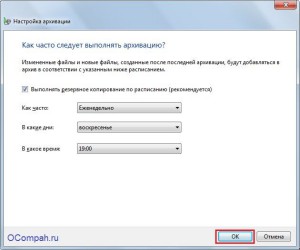С помощью архивации данных в Windows 7 можно легко сохранить свои данные на компьютере. По этому, в этой статье я постараюсь рассказать как включить и настроить резервное копирование данных в операционной системе Windows 7.
С помощью архивации данных в Windows 7 можно легко сохранить свои данные на компьютере. По этому, в этой статье я постараюсь рассказать как включить и настроить резервное копирование данных в операционной системе Windows 7.
В любой момент можно потерять все документы с компьютера, когда он например заразился вредоносным ПО, либо установка каких-либо программ и драйверов вызвали ошибки в системе, по этому с помощью резервного копирования Windows можно не только восстановить данные с компьютера, но и всю операционную систему до состояния, в котором проводилась последняя архивация.
Давайте разберемся, как настроить архивацию данных в Windows 7.
Настройка архивации данных Windows 7.
Для того, что бы настроить архивацию данных Windows 7, переходим: Пуск -> Панель управления -> Архивирование данных компьютера
Далее, откроется окно Архивация или восстановление файлов. Нужно нажать Настроить резервное копирование.
Дальше, нужно подождать несколько секунд, пока производится запуск архивации данных. Выйдет окно Настройка архивации, в котором нужно выбрать жесткий диск, либо флешку куда будет сохраняться резервное копирование данных Windows 7. После выбора нажать Далее.
Выйдет окошко, в котором нужно выбрать тип архивации, либо в ручную, сами выбираем нужные диски, папки или файлы, которые надо сохранять, либо это предоставляем Windows, в котором будет сохраняться все самое важное, стандартные папки Windows, файлы с библиотек, с рабочего стола. И нужно нажать Далее.
И вот, если вы выбрали второй пункт, ручной выбор архивации, то следующее окошко выйдет такое:
В котором следует выбрать файлы для архивации, для этого просто нужно поставить галочки на против них. После нажатия кнопки Далее, выйдет окошко, в котором следует еще раз проверить параметры архивации. Чуть ниже есть пункт Расписание, где можно настроить расписание резервного копирования Windows, для этого следует нажать Изменить расписание.
В следующем окошке, надо выбрать, как часто будет производится резервное копирование, в какие дни и в какое время, после этих настроек, нужно нажать Ок.
И теперь уже нажать на кнопку Сохранить параметры и запустить архивацию.
Придется немного подождать сохранение параметров архивации и дальше в окне Архивация или восстановление файлов будет выполняться архивация:
Если нажать на Просмотр сведений, то можно ознакомиться с файлами и папками, которые архивируются в данный момент. Так же, можно прекратить архивацию, нажав на кнопку Прекратить резервное копирование.
Пожалуй на этом все. В сегодняшней статье говорилось о том, как сделать резервное копирование и как настроить архивацию в Windows 7.